Даже если в предыдущих версиях Windows вы не пользовались встроенным поиском, то в новой десятке, хоть раз, да приходилось к нему обращаться за помощью. Взять во внимание только то, что привычная панель управления была заменена параметрами, и теперь найти нужную функцию бывает непросто.
Так вот, сейчас давайте разберемся, что делать в том случае, когда не работает поиск в Windows 10. Например, вы нажимаете на кнопку с изображением лупы или по полю поиска на панели задач, а ничего не происходит. Или же окно поиска открывается, но как только вы ставите курсор в поле ввода текста оно исчезает. Может быть и так, что окошко останется, но во время ввода поискового запроса, никаких «лучших соответствий» показано не будет.
Кстати, если вас интересует немного другой вопрос, и у вас не отображается строка поиска на панели задач, то сделайте следующее. Зайдите в «Параметры» и откройте раздел «Персонализация» . Перейдите на вкладку «Панель задач» . Если ползунок в поле «Использовать маленькие кнопки …» в положении «Вкл.» , то будет отображаться только лупа. Чтобы можно было выбрать отображение именно поисковой строки, поставьте ползунок в положение «Откл.» . Дальше кликайте правой кнопкой по панели задач и выбирайте пункт «Показать поле поиска» . Об этом подробнее в статье строка поиска в Windows 10.
Не работает поиск Windows 10?

Устранение ошибки встроенной утилитой
Начнем решение нашей проблемы со встроенной утилиты, которую предлагают нам разработчики системы. Она проверит службу, которая отвечает за поиск, и устранит найденные неполадки. Найти данное приложение можно как через панель управления, так и через Параметры. Рассмотрим оба способа.
Через Панель управления
Нажмите комбинацию Win+R и в окошке «Выполнить» пропишите команду control .
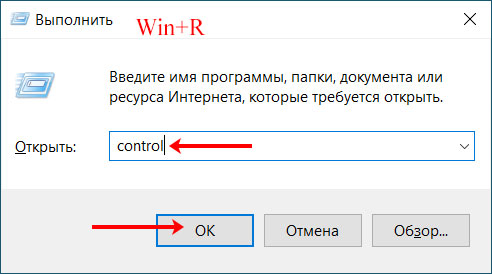
Дальше выберите «Крупные значки» и перейдите в раздел «Устранение неполадок» .
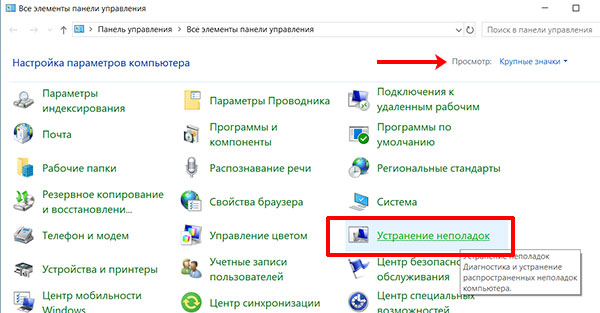
В списке с левой стороны открывайте «Просмотр всех категорий» .
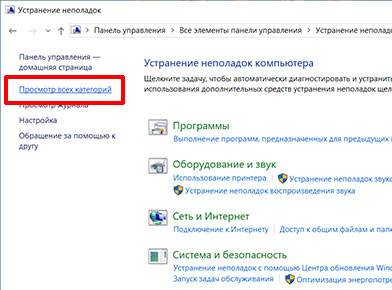
Среди доступных утилит ищите название «Поиск и индексирование» и кликайте по данному пункту два раза мышкой. Программа откроется в отдельном окне. Чтобы начать с ней работу, нажмите «Далее» , а затем следуйте всем указаниям.

Через окно Параметры
Комбинацией Win+I запускайте окно «Параметры» . Затем выбирайте раздел «Обновление и безопасность» .
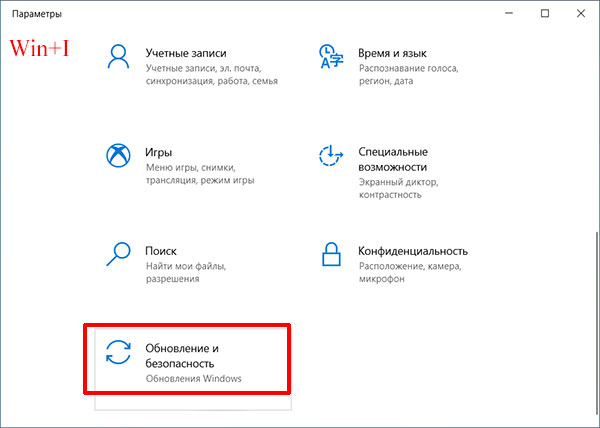
Не работает поиск в Windows 10 — Решение
На вкладке «Устранение неполадок» в общем списке утилит ищите «Поиск и индексирование» . Кликните по пункту мышкой и выберите «Запустить средство устранения неполадок» .
После того, как программа завершит работу и исправит найденные ошибки, поиск должен заработать. Если этого не произошло, попробуйте выполнить перезагрузку компьютера.
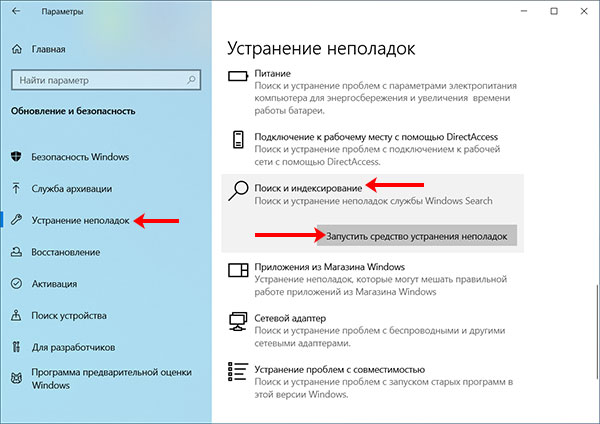
Перезапуск Windows-поиска
В сентябре 2019 года корпорация Microsoft выпустила специальный скрипт, предназначенный для перезагрузки поиска в ОС Windows. Использовать его могут те пользователи, которые обновили систему в мае 2019 года, или установили более новое обновление. Давайте подробнее разберемся, как его запустить.
Открывайте официальный сайт Майкрософт и находите там скрипт «Reset Windows Search PowerShell script» . Чтобы вы долго не искали, даю вам прямую ссылку: https://www.microsoft.com/en-us/download/100295. Для его скачивания, жмите на кнопку «Download» . Скачивание начнется автоматически, а файлик вы найдете в папке «Загрузки» на компьютере.
Кстати, в пункте «Install Instructions» можно прочесть рекомендации по установке скрипта.
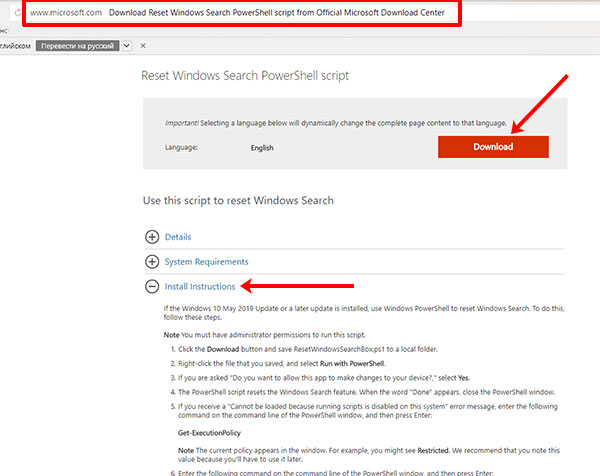
Для начала, кликните по «Пуск» правой кнопкой мыши и запустите «Windows PowerShell» от имени администратора.
Если у вас PowerShell заменен командной строкой, то откройте статью: командная строка в Windows 10. Прочтите первый пункт «Возвращаем командную строку» , только ползунок (показанный на последнем скриншоте) нужно будет перевести в положение «Вкл.» .
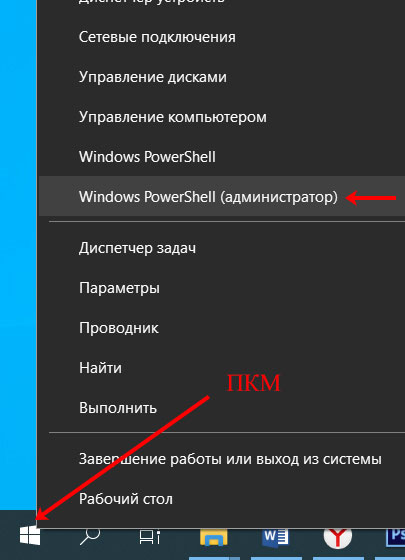
Дальше нужно разрешить вносить изменения в политику выполнений. Введите Set-ExecutionPolicy Unrestricted и нажмите «Enter» . Для подтверждения действия, выберите английскую раскладку клавиатуры и нажмите «y» . Не закрывайте, а просто сверните окно PowerShell, и переходим к работе с проводником.
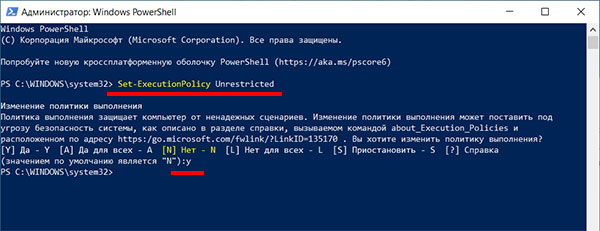
Найдите скачанный скрипт в папке «Загрузки» и переместите его в корень любого раздела диска. Например, C: , D: , E: . На скриншоте видно, что я его переместила прямо в корень раздела E: .
Следующий шаг – включите отображение расширений для файлов. Откройте вкладку «Вид» и отметьте птичкой пункт «Расширения имен файлов» . Теперь в конце названия скрипта появится «.ps1» .
Это нужно было сделать для того, чтобы получить максимально простой и понятный путь к файлу. В примере он получился: E:ResetWindowsSearchBox.ps1 . Обратите внимание, что я указала расширение «.ps1» .
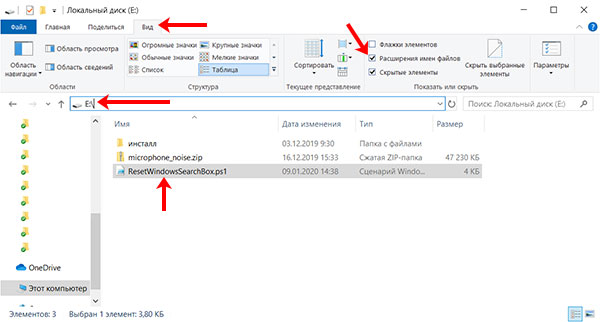
Вернитесь к окну Windows PowerShell и пропишите в нем путь к скрипту. У меня он выглядит так: E:ResetWindowsSearchBox.ps1 . Дальше появится текст предупреждения. Поскольку скрипт скачан с официального сайта, разрешите его запуск кнопкой «r» . Подождите немного и появится слово «Done» – это значит, что процесс завершен. Затем вас попросят нажать любую кнопку – нажмите.

Дальше нужно ограничить возможность вносить изменения для политики выполнения. Вводите команду: Set-ExecutionPolicy Restricted . Подтверждайте действия кнопкой «y» .
Закрывайте окно PowerShell и перезагружайте компьютер. Проверяйте, работает ли поиск.
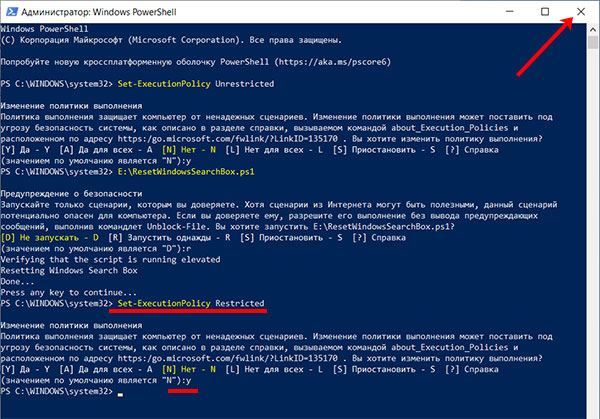
Запуск службы поиска
Если у вас кнопка поиск не работает в Windows 10, а описанные выше рекомендации не помогли, или вы боитесь их применять, то рассмотрим, какие еще есть варианты.
Чтобы проверить, работает ли служба, отвечающая за индексацию файлов, откройте командой Win+R окно «Выполнить» и введите services.msc .

Дальше найдите службу «Windows Search» и двойным кликом мышки откройте окно свойств.

В поле «Тип запуска» выберите «Автоматически» и кликните «Запустить» . Когда служба запустится, нажмите «ОК» . После этого будет включена индексация файлов и теперь они должны находиться через поиск.
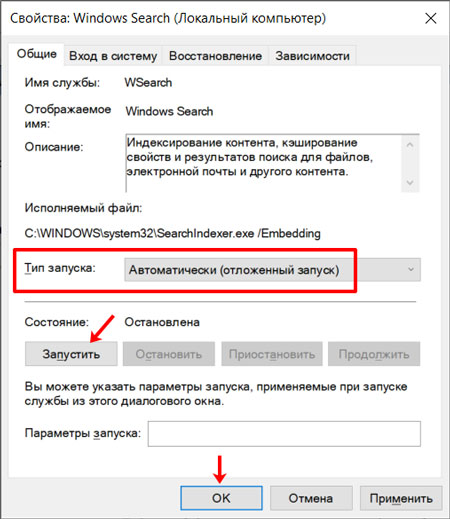
Обновление индексируемых файлов
Чтобы заставить поиск работать, можно выполнить полную переиндексацию файлов. Для этого откройте окно «Параметры» и зайдите в раздел «Поиск» .
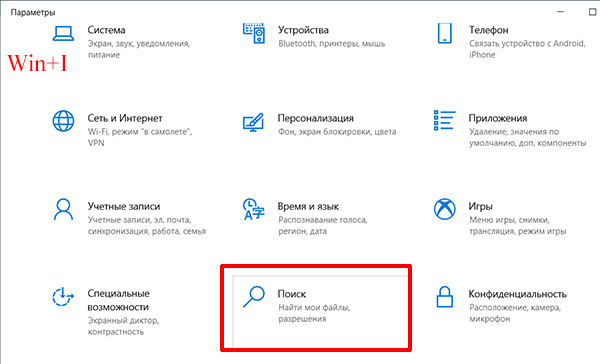
Дальше откройте вкладку «Поиск в Windows» и нажмите по кнопке «Настроить места поиска» .
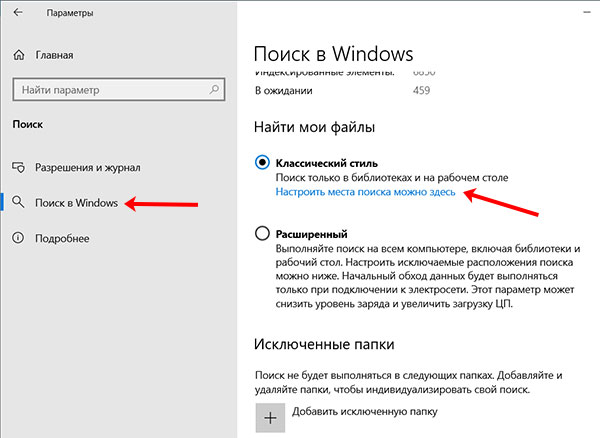
В следующем окне выбирайте «Дополнительно» . Учтите, что для выполнения данного действия, ваша учетная запись должна обладать правами администратора.
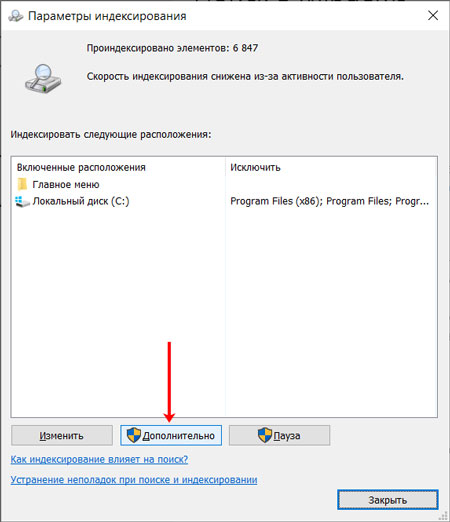
В следующем окне жмите кнопку «Перестроить» и ждите. Окно может подвиснуть, поэтому не переживайте. У кого-то процесс займет 30 минут, у кого-то 1 час. Здесь все зависит от количества файлов и от характеристик компьютера. Когда поиск перестроится, можно пробовать работает он или нет.
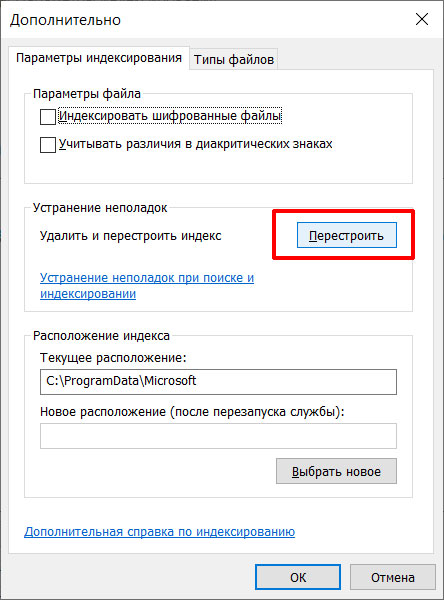
Удаление голосового помощника
Следующий пункт для пользователей, которые пользуются голосовым помощником Cortana (на момент написания статьи русской версии нет). Если с ним возникают ошибки, то сразу можете заметить, что не работает строка поиска в Windows 10.
Поэтому, загрузитесь с LiveCD. Затем открывайте Проводник, переходите на вкладку «Вид» и установите галочку в поле «Скрытые элементы» . Это поможет отобразить скрытые файлы.
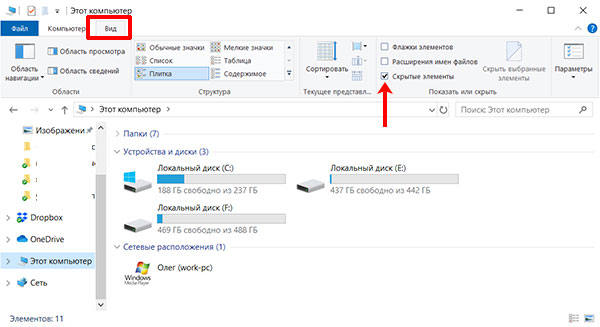
После этого перейдите по такому пути:
Вместо «Users» может быть папка «Пользователи» , а вместо «Имя_пользователя» выберите имя своей учетной записи.
В последней папке «Packages» нужно найти и выделить мышкой «Microsoft.Windows.Cortana» . Нам нужно удалить эту папку: или кнопкой «Delete» , или клик по ней правой кнопкой и выбор пункта «Удалить» из контекстного меню. Папка будет восстановлена сразу после того, как вы перезагрузите ПК, а поиск должен нормально заработать.
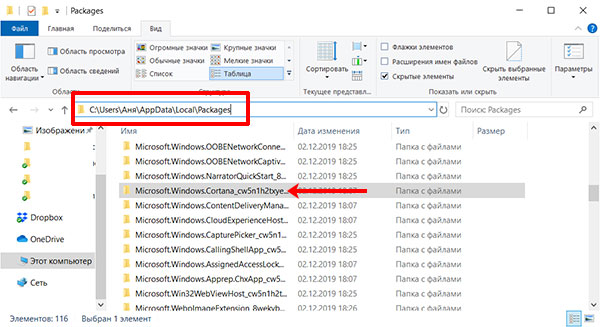
Редактирование реестра
Если вы любите все чинить через реестр, и у вас не работает поиск Windows 10, то сделайте следующее. Запустите окно «Выполнить» комбинацией Win+R . Затем введите команду regedit и жмите «ОК» .
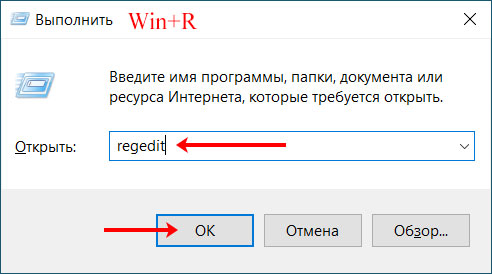
Дальше поочередно открывайте папки:
Теперь в дереве папок слева нажимайте на стрелочку рядом с папкой «» . Также разворачивайте папку «TopViews» . Жмите по «» правой кнопкой мыши и удаляйте этот раздел.
Если у вас установлена 64-х разрядная операционная система, то кроме описанных выше действий, открывайте папки:
Разворачивайте последнюю папку и «TopViews» , с помощью стрелочек, и полностью удаляйте раздел «» .
После редактирования реестра перезагружайте компьютер и проверяйте работоспособность поиска.
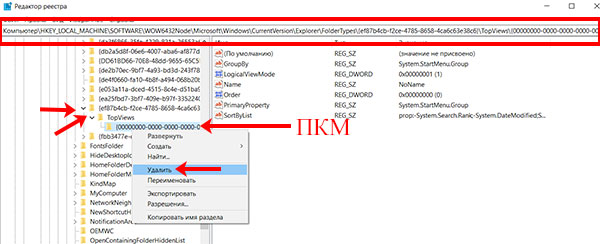
Проверка целостности системных файлов
Если не так давно вы удаляли ненужные (по вашему мнению) файлы на системном диске, или подозреваете, что компьютер заражен вирусом, то причина нерабочего поиска может крыться в повреждении системных файлов. Чтобы это исправить, кликните ПКМ по «Пуск» и запустите командную строку.

Затем наберите команду sfc /scannow и жмите «Enter» . Система будет просканирована на наличие ошибок. Это займет некоторое время. Если будут найдены поврежденные файлы, то они будут заменены автоматически. В конце появится сообщение об успешном окончании сканирования. Можете проверять поиск.
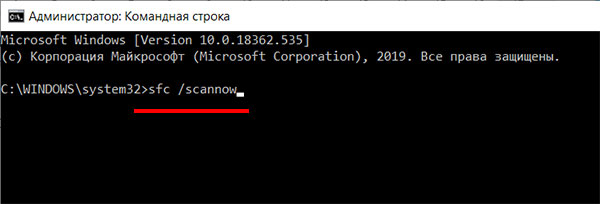
Если вы получите сообщение не об успешном завершении проверки, а о том, что восстановить определенные файлы не получилось, введите команду dism /Online /Cleanup-Image /RestoreHealth . Она поможет скачать нужные файлы с Центра обновления Windows и заменит ими поврежденные. Перезагружайте компьютер и смотрите, решена ли проблема.

Сброс системы
Тем, у кого по-прежнему не работает поиск, советую вернуть систему в исходное состояние. Подробнее об этом в статье: как сбросить Windows 10 к заводским настройкам.
Сначала зайдите в «Параметры» (1). Дальше переходите в раздел «Обновление и безопасность» (2). Открывайте вкладку «Восстановление» (3) и в пункте «Вернуть компьютер в исходное состояние» жмите «Начать» (4).

Надеюсь, теперь вопрос: что делать если в Windows 10 не работает поиск, вас не поставит в тупик. Вариантов решения проблемы много. Но я бы посоветовала начать со встроенной утилиты и скрипта от Майкрософт.
Источник: comp-profi.com
Не работает поиск в Windows 10/11: как исправить ситуацию.

Вопрос от пользователя
Здравствуйте.
У меня пропал поиск из ОС Windows 10. Я нажимаю по значку лупы на панели задач, ввожу данные — но поиск не работает (вообще ничего не появляется, просто пустое окно).
Подобная штука стала происходить после обновления Windows (что-то они там нахимичили. ). Подскажите, как можно исправить? (больно удобно через поиск открывать программы и документы, с которыми недавно работал)
Да, вы не первый, такая ошибка иногда случается. Чаще всего причиной этому является некорректная работе проводника и ряд некоторых служб.
В этой заметке в пошаговом режиме попробуем устранить подобную проблему.
В помощь!
Если у вас совсем не работает меню ПУСК — рекомендую ознакомиться с этой инструкцией —>
Что делать, если поиск на панели задач не работает
ШАГ 1
Первое, что я порекомендую сделать — это перезапустить проводник. Как это сделать:
- можно просто перезагрузить компьютер;
- либо запустить командную строку от имени администратора и выполнить команду: taskkill /F /IM explorer.exe
- либо открыть диспетчер задач (сочетание Ctrl+Alt+Del или Ctrl+Shift+Esc), найти там процесс «Проводник» и перезапустить его (для этого нажмите на нем правую кнопку мыши. ) . Пример на скриншоте ниже .

Перезапуск проводника (диспетчер задач)
После, панель задач и рабочий стол на 1-2 сек. пропадут и появятся вновь — попробуйте еще раз воспользоваться поиском.
ШАГ 2
Если значок «Лупы» (или поисковой строки) вовсе не отображается на панели задач:
- в Windows 11 : откройте параметры системы и перейдите во вкладку «Персонализация / панель задач» — проверьте, чтобы поиск был включен!
- в Windows 10 : нажмите правой кнопкой мыши по панели задач в свободном месте от иконок, и в появившемся меню раскройте вкладку «Поиск» — поставьте галочку рядом с «Показать значок поиска» .

Windows 11 — персонализация — панель задач

Отобразить значок поиска — Windows 10
ШАГ 3
Не могу не отметить, что в Windows 10/11 встроено спец. средство для устранения неполадок, связанных с поиском (во многих случаях оно устраняет проблему автоматически, без вашего «ручного» участия!).
Чтобы его запустить — необходимо открыть параметры Windows (сочетание клавиш Win+i) и:
- в Windows 11 : перейти во вкладку «Система / устранение неполадок / другие средства устранения неполадок» и нажать по «Поиск и индексирование» ;
- в Windows 10 : перейти во вкладку «Обновление и безопасность / устранение неполадок» и кликнуть по инструменту «Поиск и индексирование» .

Windows 11 — средства устранения неполадок

Устранение неполадок в Windows 10
Следом отметить галочками проблему (например, «Файлы не отображаются в результатах поиска») и нажать по кнопке «далее» . Мастер проверит вашу систему на проблемы и ошибки, и, если они будут найдены — устранит их!

Поиск и индексирование — устранение неполадок
Кстати, после работы этого средства — рекомендую перезагрузить компьютер (ноутбук), и только после этого проверить работу поиска.
ШАГ 4
В ряде случаев поиск может не работать из-за «старого» индекса. Чтобы исправить это — необходимо просто переиндексировать базу.
Делается это достаточно просто: сначала нужно открыть панель управления, переключить отображение на «Крупные значки» и перейти во вкладку «Параметры индексирования» .
Примечание : открыть настройки индексирования можно другим способом: нажать Win+R, и использовать команду control.exe srchadmin.dll.

Панель управления — параметры индексирования
Далее кликнуть на кнопку «Дополнительные» и начать перестройку индекса (см. скриншот ниже ).

После этого, кстати, очень желательно перезапустить проводник (как это сделать — см. ШАГ 1 выше).
ШАГ 5
За индексирование и работу поиска отвечает служба Windows Search (и в некоторых случаях она может быть отключена/не запущена. Например, из-за работы антивируса, некорректного обновления и пр.).
Чтобы проверить как работает эта служба — нажмите сочетание кнопок Win+R (чтобы появилось окно «Выполнить») и введите команду services.msc . Пример ниже .

Открываем службы — services.msc (универсальный способ)
В списке служб найдите Windows Search и откройте ее. Во вкладке «Общие» у службы должен стоять автоматический тип запуска, состояние — «Выполняется» . Если это не так — исправьте настройки (как нужно сделать — показано на скрине ниже).

Служба Windows Search выполняется!
После запуска службы Windows Search — перезагрузите компьютер.
ШАГ 6
Следующее, что нужно проверить — это целостность системных файлов. Для осуществления этой операции — понадобиться запустить командную строку от имени администратора (нажмите Ctrl+Shift+Esc чтобы открылся диспетчер задач — в нем нажмите по «Файл/новая задача» и используйте команду CMD).

CMD от имени администратора
В командной строке введите sfc /scannow и нажмите Enter. Должна запустится проверка системы. Обычно на всё про всё уходит порядка 3-10 мин.

Проверка целостности файлов — scannow
ШАГ 7
Ну и последнее действие.
Можно попробовать перерегистрировать кнопку ПУСК и панель задач (т.е. откатить их к исходным настройкам) с помощью спец. команды в оболочке PowerShell. Запустить ее нужно от имени администратора: для этого откройте диспетчер задач и воспользуйтесь меню «Файл/новая задача» . См. скриншот ниже.

Запуск PowerShell с правами администратора
Далее скопируйте и вставьте в PowerShell следующую команду:
Get-AppXPackage -AllUsers | Foreach
Для ее запуска — нажмите Enter. Через несколько минут операция будет выполнена — после перезагрузите компьютер и проверьте работоспособность поиска.

PowerShell — скрин окна
Если вы решили вопрос как-то по другому — чиркните пару слов в комментариях. Заранее благодарен!
Первая публикация: 20.01.2020
Источник: ocomp.info
Не работает поиск в Windows 10
Поиск – одна из наиболее часто используемых и удобных функций, поскольку позволяет быстро переходить к нужным элементам. Благодаря ей пользователь находит не только системные компоненты и приложения, но и видео, картинки, таблицы – все, что хранится на компьютере.
2020-12-11 04:08:13 198
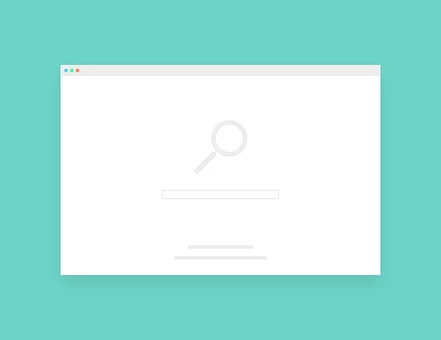
- Почему не работает поиск в Windows 10?
- Что делать?
- Устранение неполадок
- Проверка поисковой службы
- Восстановление индексирования
- Проверка процессов в Диспетчере
- Проверка системных файлов на целостность
- Перерегистрация кнопки «Пуск» и панели задач
- Индексация каталога Indexed
- Удаление каталога в реестре
- Апдейт в Центре обновления Windows
Поиск – одна из наиболее часто используемых и удобных функций, поскольку позволяет быстро переходить к нужным элементам. Благодаря ей пользователь находит не только системные компоненты и приложения, но и видео, картинки, таблицы – все, что хранится на компьютере. Если при поиске отображаются неправильные результаты или вовсе пустая страница, исправить неработающую функцию можно самостоятельно, и это несложно, даже когда неизвестна причина проблемы.
Почему не работает поиск в Windows 10?
При общем обновлении ОС или отдельных ее компонентов до последней версии возникают сбои в системе, связанные с работой тех или иных служб. Но чаще всего функция не работает из-за простой программной ошибки. Компьютеру в этом случае требуется банальная перезагрузка, чтобы функция заработала снова. Другие возможные причины могут быть связаны с возникающими иногда ошибками в системных опциях.
Что делать?
Если перезагрузка ОС не помогла, следует опробовать по очереди несколько простых способов.
Устранение неполадок
Первый шаг – использовать встроенное средство устранения неполадок. Данный инструмент сначала задает пользователю вопросы о возникшей проблеме, а затем выполняет несколько тестов для определения, что нужно исправить.
Для этого необходимо:
- Кликнуть по меню «Пуск» левой кнопкой мышки и выбрать настройки (в виде значка шестеренки).

- Зайти в «Обновление и безопасность».
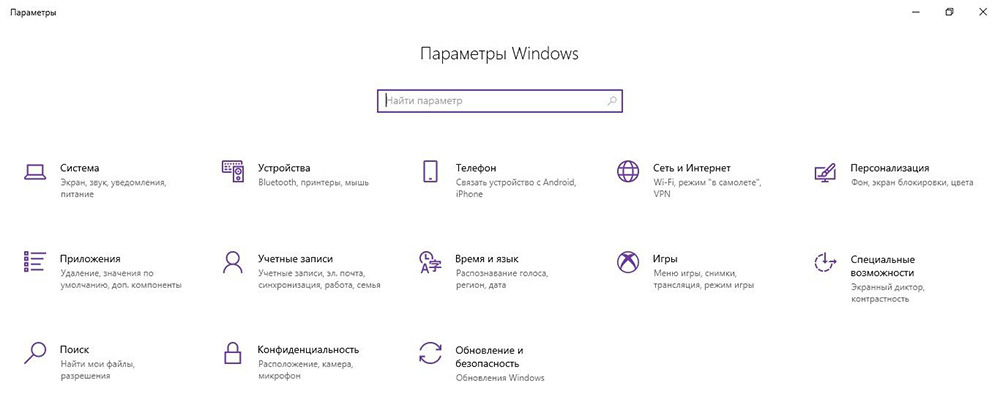
- В левой части открывшегося окна будет вкладка «Устранение неполадок» – перейти туда.
- Прокрутить страницу вниз, и среди других проблем найти пункт «Поиск и индексирование». Кликнуть по нему.
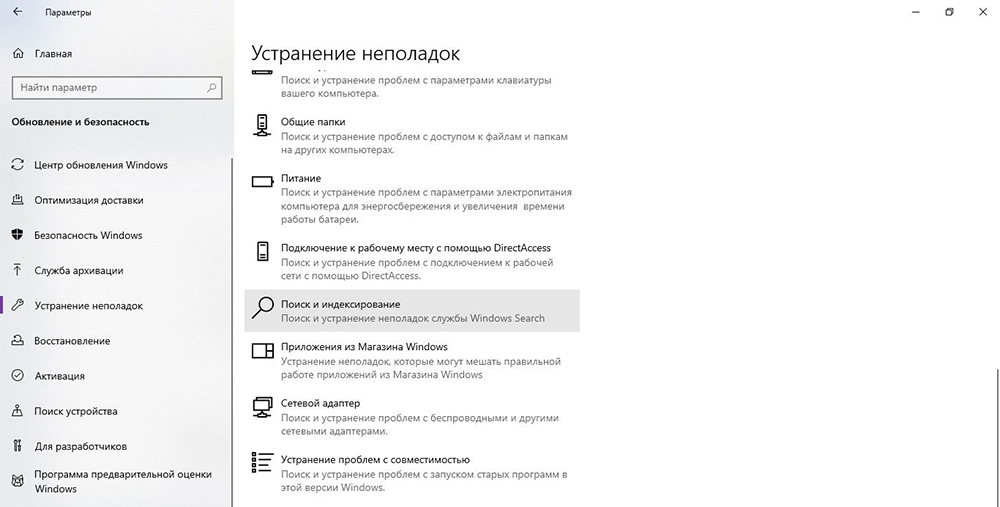
- Запустить инструмент устранения ошибок.
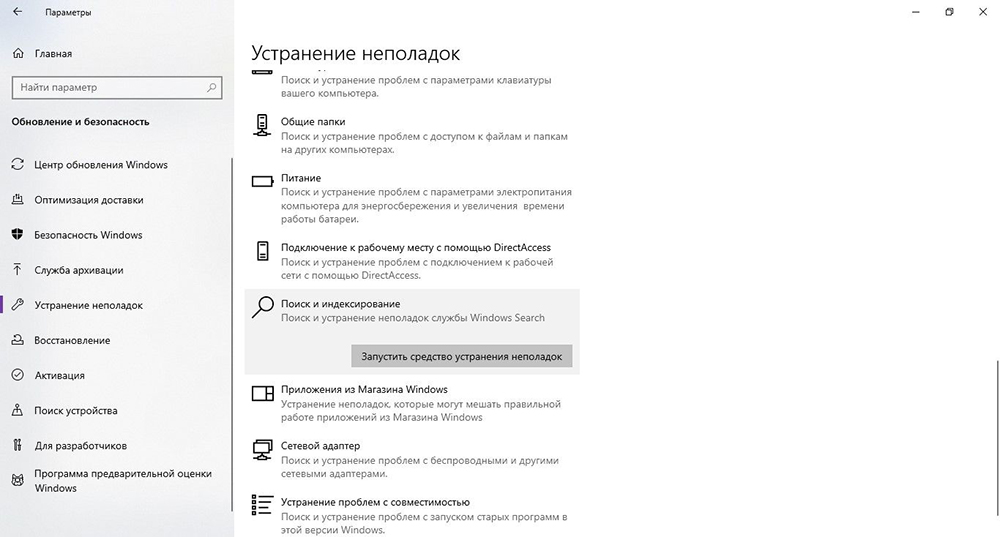
- Начнется процесс обнаружения проблем, который занимает около 10 с.
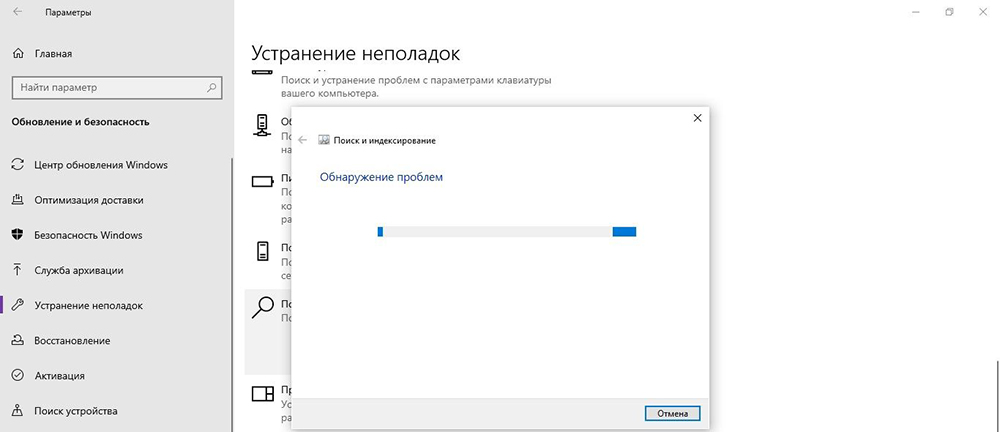
- Средство предложит варианты – отметить галочками нужные пункты. Нажать «Далее».
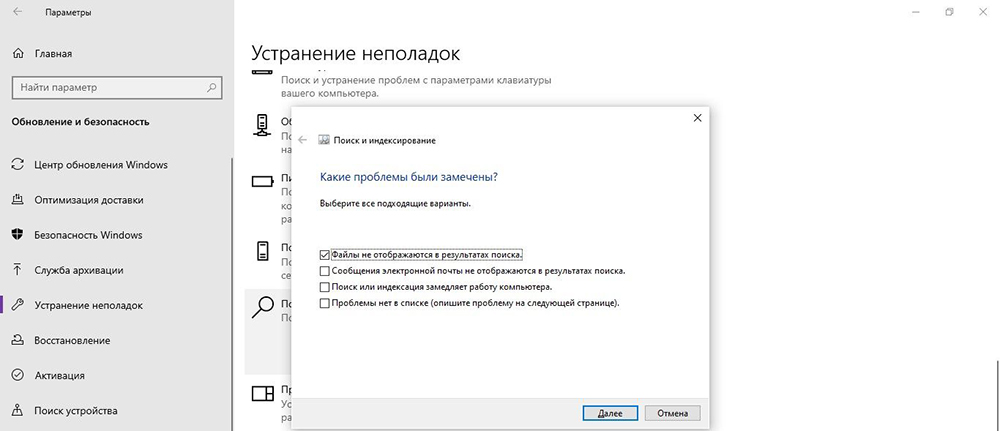
- Следовать подсказкам на экране.
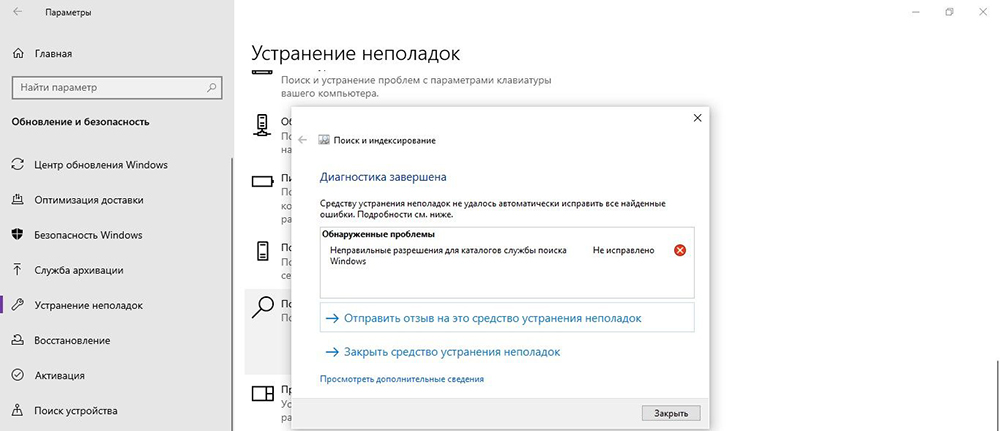
После того как будут пройдены все этапы, проблема должна быть исправлена. Возможно, инструмент не сможет решить ее, но хотя бы укажет правильное направление, чтобы узнать больше или точно определить, в чем может заключаться сбой.
Проверка поисковой службы
Необходимо убедиться, что данная служба включена:
- Нажать Win+R – появится окно «Выполнить», в поле вставить команду services.msc и клацнуть по кнопке Enter.
- В новом окне со списком служб проскролить страницу к низу – найти «Search».
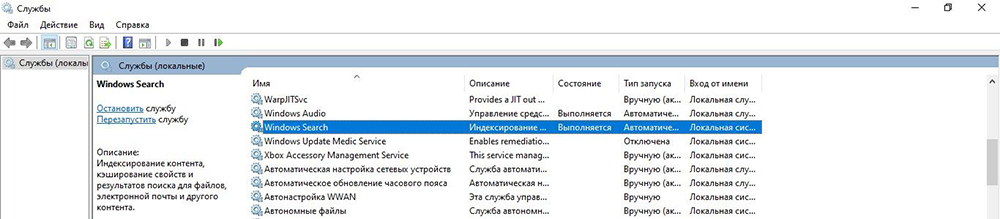
- Если служба не запущена – включить ее, а если запущена – перезагрузить, клацнув по одноименной кнопке.
- Осуществить клик правой кнопкой по службе и открыть ее свойства. Изменить тип запуска на автоматический.
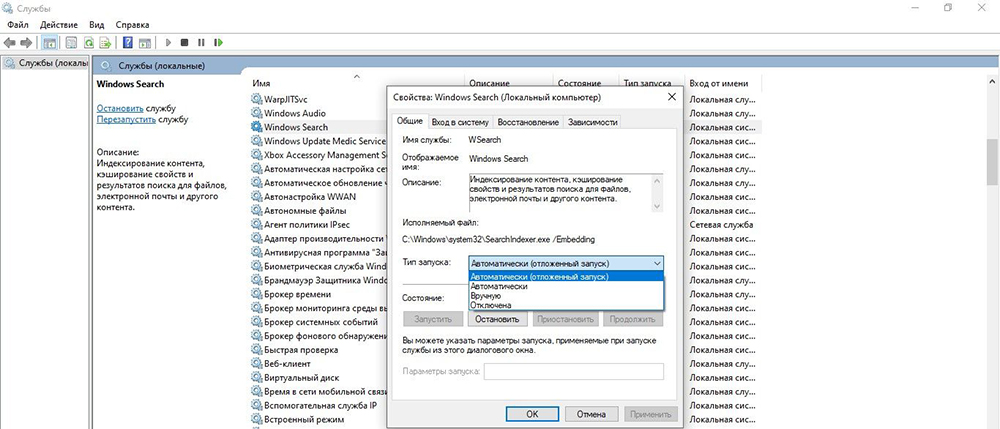
- Сделать ребут ПК.
Восстановление индексирования
Если Windows «не помнит», где находятся определенные файлы и папки, нужно восстановить параметры индексирования:
- С помощью Win+R открыть командное окно, вписать «control» без кавычек и клацнуть по «Ок».
- Среди параметров найти «Индексирование» и открыть его.
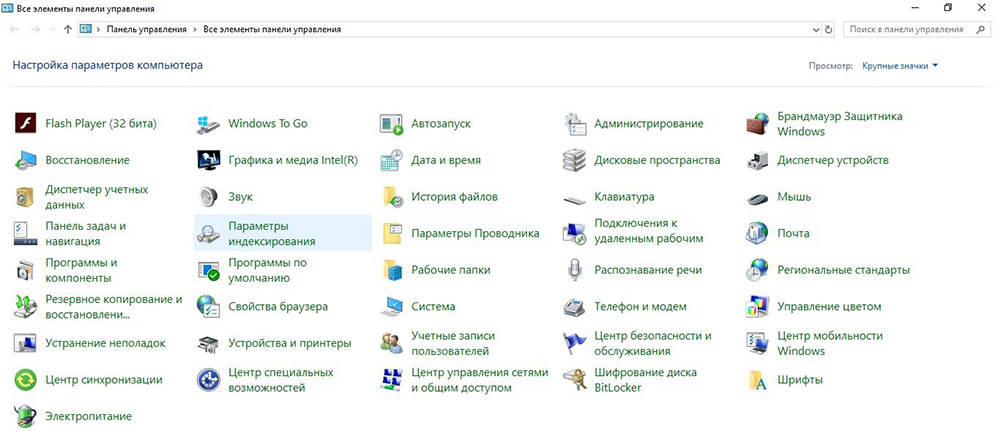
- Выбрать дополнительные настройки.
- Перестроить индекс, щелкнув по соответствующей кнопке.
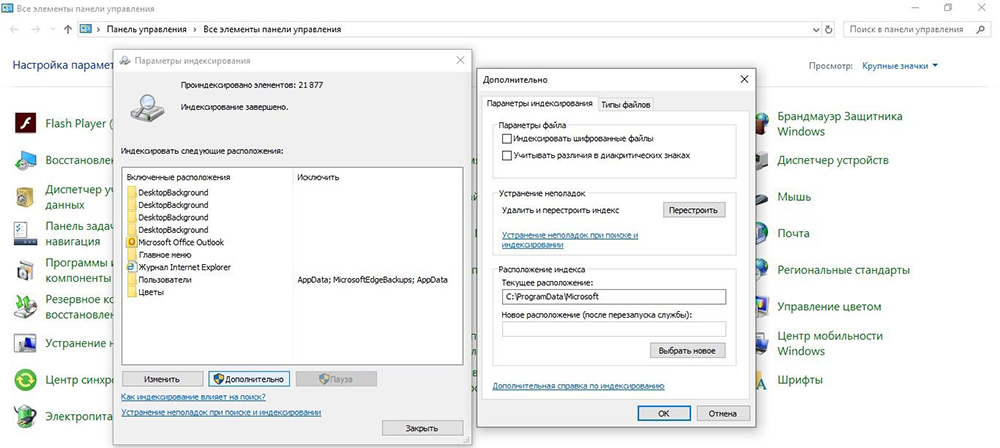
- Процесс восстановления может занять некоторое время – это зависит от размера диска и его заполнения.
Проверка процессов в Диспетчере
Необходимо проверить работу несколько служб:
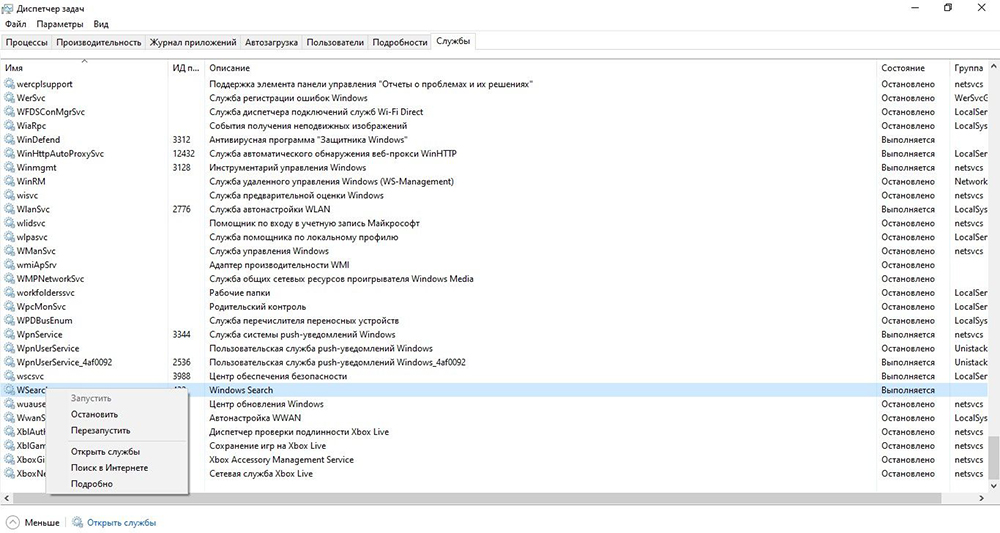
- Открыть Диспетчер, кликнув по свободному месту на панели задач правой кнопкой и выбрав инструмент.
- Перейти на вкладку «Службы», найти пункт «WSearch» и перезапустить его (кликнуть правой кнопкой, из меню выбрать соответствующий пункт).
Если в списке служб или во вкладке «Подробности» есть пункты «SearchUI.exe» (встроенный помощник Кортана) и «SearchApp.exe», следует завершить их (процесс автоматически будет перезапущен).
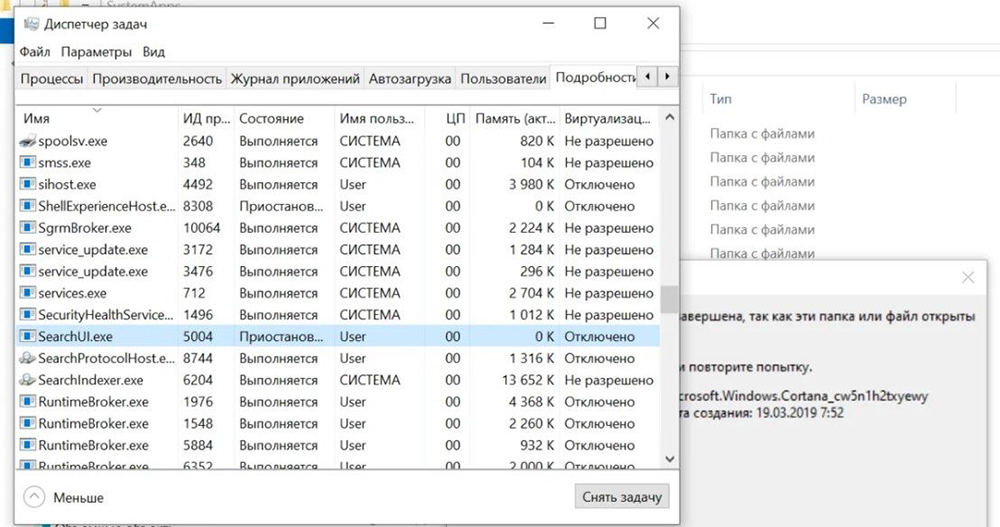
Когда в папке отображаются неточные результаты или вовсе никакие файлы невозможно найти, для исправления ошибки перезапускается «Проводник» – в списке процессов найти утилиту, правой кнопкой вызвать ее свойства и активировать опцию перезапуска. На несколько секунд панель задач и рабочий стол исчезнут, а затем снова появятся.
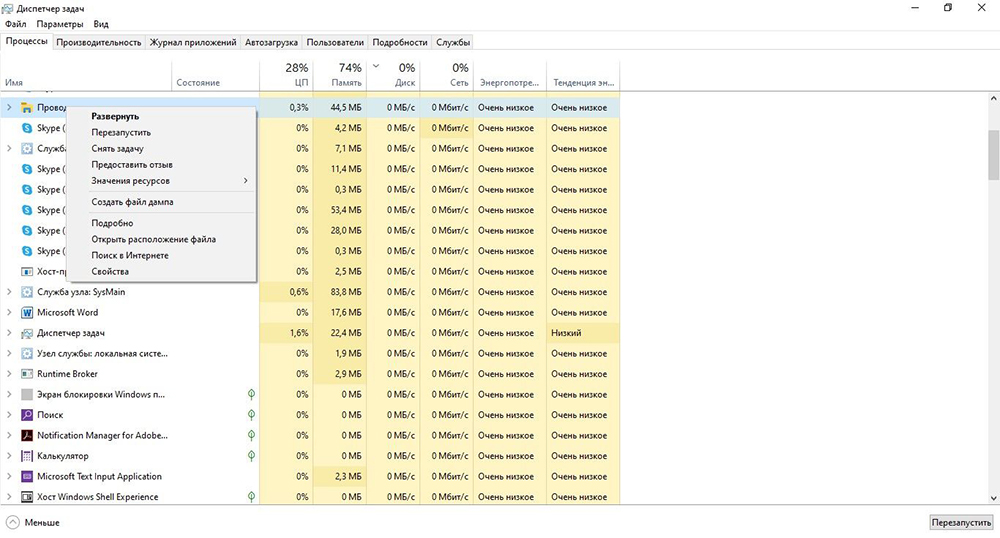
Проверка системных файлов на целостность
Поврежденные системные файлы могут влиять на то, что поиск будет работать неправильно. Для их проверки необходимо:
- Нажать Win+R – появится окно «Выполнить», ввести команду cmd и зажать сочетание Ctrl+Shift+Enter.
- Разрешить приложению вносить изменения на данном компьютере, кликнув по «Да».
- В открывшуюся от имени Администратора командную строку добавить «sfc /scannow» без кавычек. Нажать Enter.

- Запустится сканирование – процесс займет до 15 минут.

Перерегистрация кнопки «Пуск» и панели задач
Можно попробовать выполнить откат к исходным настройкам:

- Открыть командное окно «Выполнить» (Win+R), вписать «PowerShell» без кавычек и нажать Ctrl+Shift+Enter.
- Разрешить приложению вносить изменения на данном компьютере, щелкнув по «Да».
- В открывшийся от имени Администратора программный инструмент внимательно вписать команду и нажать Enter: Get-AppXPackage -AllUsers | Foreach .
- Перерегистрация займет несколько минут.
- После успешного выполнения команды перезагрузить компьютер.
Индексация каталога Indexed
В системных настройках (Win+I) имеется удобный инструмент (строка), позволяющий быстро найти любой компонент/раздел системы. Если он не работает, нужно:
- Открыть папку «Проводник» или «Этот компьютер».
- Перейти по следующему пути:

- В последней папке должен быть каталог «Indexed».
- Вызвать его свойства, щелкнув по нему правой кнопкой.
- В новом окне нажать кнопку «Другие», чтобы перейти в дополнительные настройки.
- Отметить галочкой пункт «Разрешить файлам в этой папке индексировать…». Если опция была включена, убрать галочку и снова поставить.
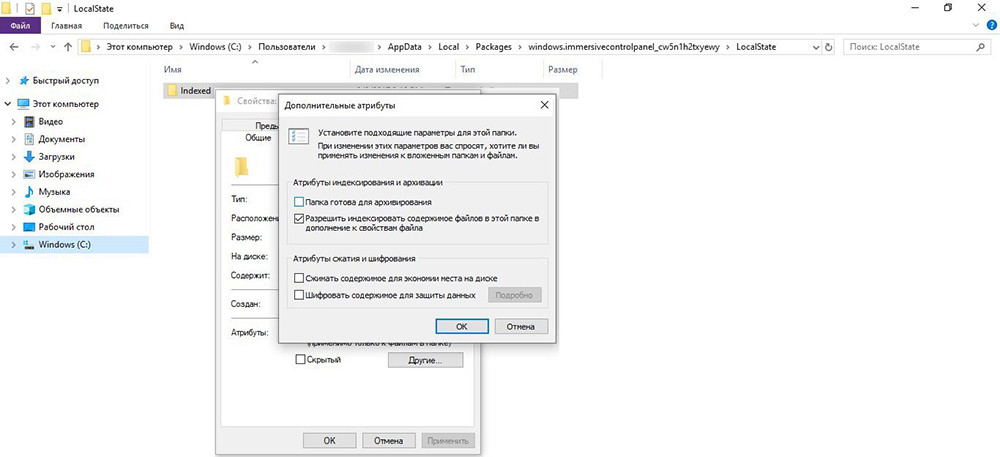
- Применить изменения.
Удаление каталога в реестре
Исправить неработающую функцию поиска в меню «Пуск» (на панели задач) поможет следующий способ:
- Зажать клавиши Ctrl+Shift и в то же время правой кнопкой осуществить клик по свободному месту на панели задач.
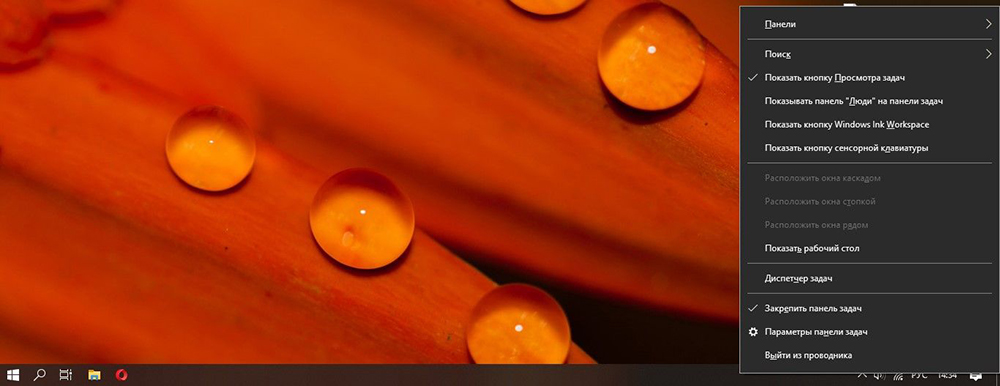
- Отобразится выпадающее меню – выбрать опцию «Выйти из проводника».
- В строку окна «Выполнить» (Win+R) добавить команду regedit.exe, щелкнуть по «Ок».
- Перейти к папке с названием «», расположенную по пути:

- Удалить данную папку.
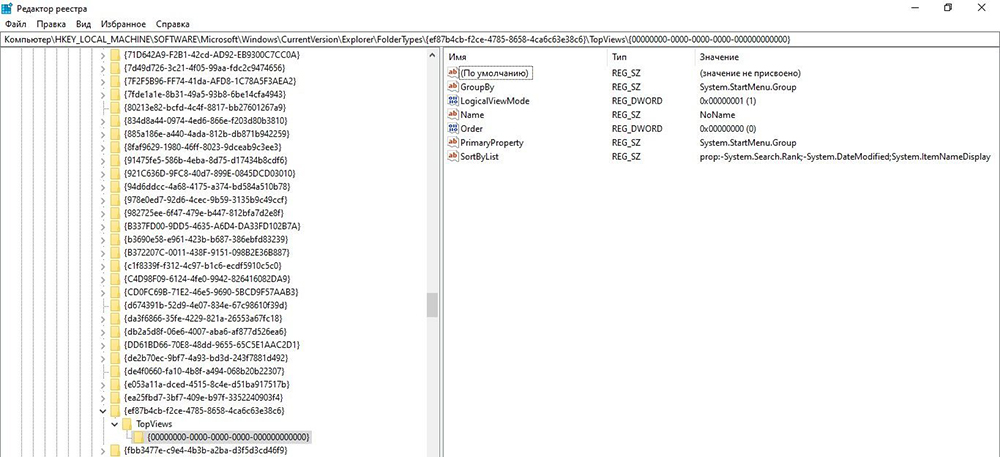
- Зайти в Диспетчер (Ctrl+Alt+Del), через меню «Файл» запустить новую задачу.

- С помощью Ctrl+V вставить команду explorer.exe и нажать Enter.
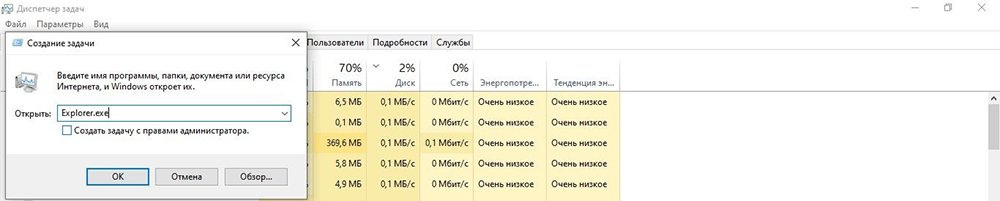
Далее следует открыть доступ приложениям для фоновой работы, поскольку отключенная опция не позволит осуществлять поиск среди установленного ПО:
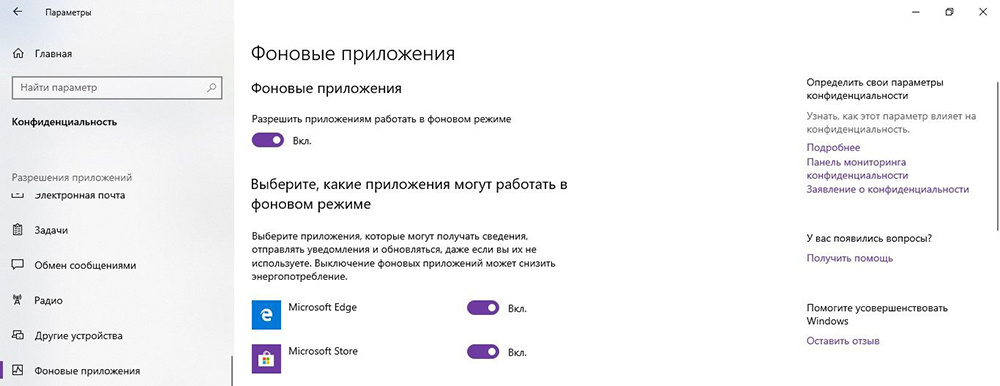
- Открыть настройки (Win+I), перейти в раздел «Конфиденциальность».
- Во вкладке «Фоновые приложения» для активации разрешения передвинуть ползунок вправо.
- Сделать ребут ПК.
Апдейт в Центре обновления Windows
В 2020 году компанией Microsoft было выпущено несколько обновлений, которые привели к сбою поисковой функции в Windows 10. В Центре обновления стоит проверить, доступен ли новый апдейт. Если его нет, следует откатить систему до предыдущего состояния, когда функция работала без проблем.
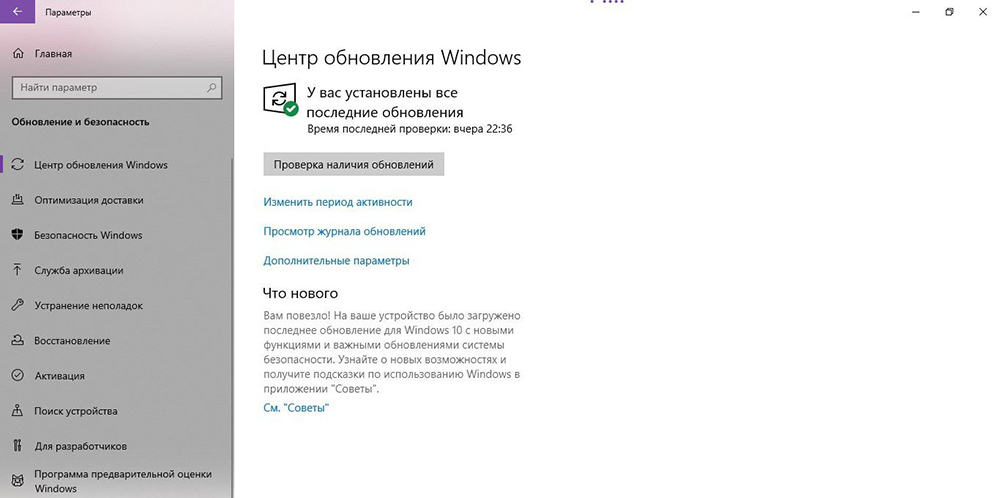
- Открыть раздел «Обновление и безопасность» в настройках системы (Win+I).
- На первой вкладке в верхней части написано, есть ли обновление, готовое к установке, или установлена последняя версия Windows 10.
- Нажать кнопку «Проверить наличие обновлений», чтобы узнать, ожидают ли в Центре другие апдейты.
- Принять доступные обновления и сделать ребут ПК.
Для отката апдейта нужно перейти на вкладку «Восстановление» и выбрать пункт «Вернуться к предыдущей версии». После обязательно перезагрузить компьютер.20
Важно! Если ни один из вышеописанных способов не помог решить проблему с поиском, хотя это маловероятно, придется осуществить полный сброс Windows.
Источник: sysadmin-note.ru